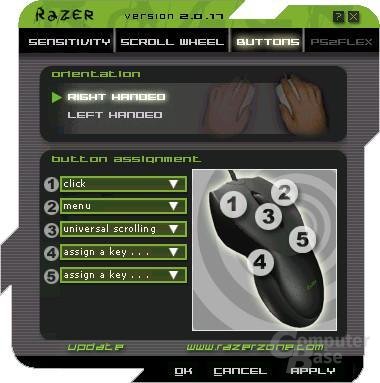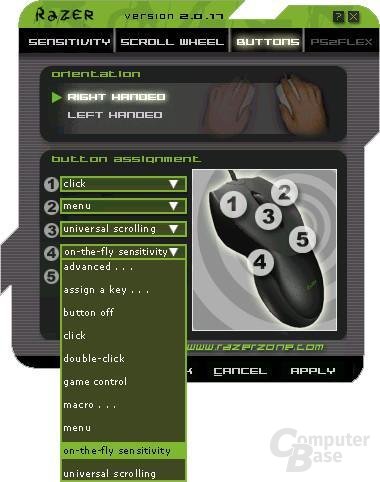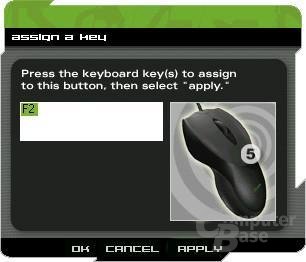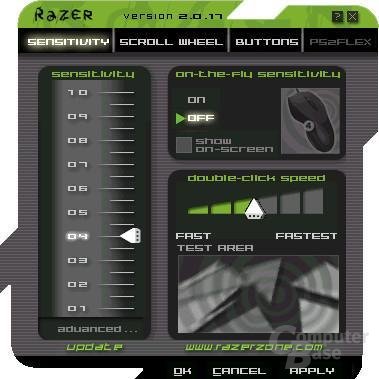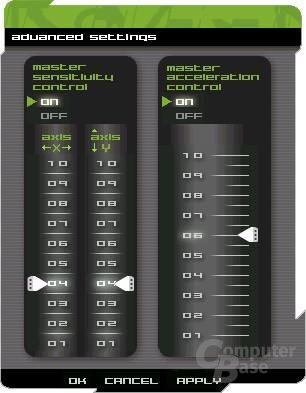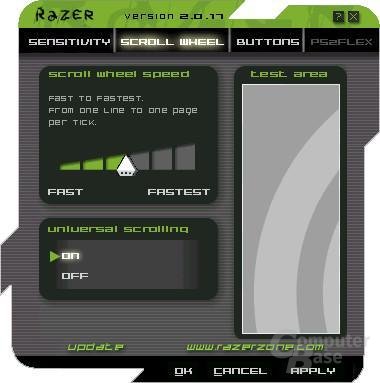Razer Boomslang 2000 im Test: Kugelmaus mit 2000 dpi für Spieler
2/5Die Software
Die Installation der Software ist völlig unkompliziert, da sie nach dem Einlegen der Treiber-CD automatisch startet. Man muss nur beachten, dass die Maus vor der Installation der Software noch nicht angeschlossen sein darf, sondern erst nach der Installation. Dies ist während des Reboots möglich, den die Installation erforderlich macht. Schließt man die Boosmlang an den USB Port an, ist ein Ausschalten des PCs nicht erforderlich. Schließt man sie jedoch an den PS2 Port an, muss der PC zuerst ganz ausgeschaltet werden, damit die Maus angeschlossen werden kann.
Nach dem Reboot öffnet sich die Software automatisch und man kann mit der Konfiguration beginnen. Dabei zeigt sich auch gleich der große Nachteil der alten Software in der Version 1.2.01. Die Maus verfügt zwar über 5 Tasten, in der Softwareversion 1.2.01 lassen sich jedoch nur 4 Tasten unterschiedlich belegen. Der Taste 4 und 5 muss in der alten Software dieselbe Funktion zugeordnet werden, was sicherlich nicht im Sinne des Erfinders ist, da die 5. Taste damit überflüssig wird. Ein Update auf die aktuellen Treiber (Version 2.017) behebt diesen Misstand allerdings.
In der neuen Version lassen sich alle Tasten unabhängig voneinander konfigurieren. Neben den wichtigsten Windows Funktionen kann man jeder Taste auch selbst eine Funktion zuweisen. So kann man einer Taste z.B. die Funktion Alt+F4 zuweisen, um ein Programm mit einem einfachen Mausklick zu schließen. Aber auch der Shortcut Strg+N, um ein weiteres Internet Explorer Fenster zu öffnen, stellt genauso wie die Funktion Strg+Alt+Entf dabei einen sehr nützlichen Shortcut dar :). Des Weiteren lässt sich jeder Button auch ausschalten.
Als besonderes Highlight kann man dem Button 4 die Funktion "On-the-fly sensitivity" zuordnen, so dass man die Sensitivität der Maus leicht verändern kann, ohne immer die Software starten zu müssen, was besonders in Spielen einen großen Vorteil darstellt. Drückt man nämlich die "on-the-fly sensitivity" Taste in Verbindung mit dem Mausrad, wird nur ein kleiner Regler auf dem Bildschirm angezeigt, der wie in der Software von 1 bis 10 geht, wobei 10 die schnellste Einstellung ist. Den Regler muss man sich nicht anzeigen lassen, allerdings ist dann kein präzises Einstellen mehr möglich.
Natürlich lässt sich die "on-the-fly sensitivity" Funktion auch ausschalten. Es empfiehlt sich allerdings nicht die Sensitivität über 4 oder 5 zu stellen, da bei jeder Einstellung darüber der Mauszeiger nur noch über den Bildschirm huscht und ein kontrolliertes Steuern kaum noch möglich ist. Bei 10 sieht man den Mauszeiger sogar kaum noch, so schnell ist er. Unter "Advanced Settings" kann man außerdem die Mauszeigerbeschleunigung einstellen und sogar die Sensitivität für die x- und y-Achse unabhängig voneinander verstellen. Wer also möchte, dass sich der Mauszeiger bei gleicher Bewegungslänge z.B. schneller zur Seite als nach oben bewegt, findet hier alles, was sein Herz begehrt. Solche Einstellungsmöglichkeiten hab ich bisher in noch keiner anderen Software finden können. Natürlich sind auch die Standard-Menüpunkte vorhanden, die die Doppelklick- oder Scrollwheel- geschwindigkeit regeln.
Die Software bietet neben diesen Einstellungsmöglichkeiten Testflächen, auf denen man die Veränderungen sofort näher betrachten kann. Für all diejenigen, die die Boomslang am PS2 Port benutzen, bietet die Software außerdem die Möglichkeit die PS2-Rate auf 200MHz zu erhöhen. Man sollte aber in keinem Fall auf die Software verzichten, da eine winzige Berührung der Maus ohne installierte Software schon ausreicht, um den Mauszeiger über den ganzen Bildschirm zu scheuchen. Alles in allem lässt die Software in der neusten Version keine Wünsche offen.